Hantera Skype: Inaktivera Delad Skärm och Återställ Fönster
Skype är en välkänd plattform för röst- och videosamtal, samt snabbmeddelanden över internet. Det var en av pionjärerna inom Voice over Internet Protocol (VoIP). I den här guiden utforskar vi hur du inaktiverar funktionen för delad skärm i Skype, varför den ibland inte fungerar som förväntat, och hur du hanterar fönster och återställer skärminställningar. Läs vidare för att lära dig mer.
Steg-för-steg: Inaktivera Skype Delad Skärm
Här nedanför följer detaljerade instruktioner, komplett med visuella hjälpmedel, som visar hur du stänger av Skype delad skärm.
Vad Är Skype Delad Skärm?
Med delad skärmvy kan du öppna separata fönster för varje konversation i din kontaktlista. Detta ger dig flexibiliteten att arrangera konversations- och kontaktfönster som du vill på skärmen. Du slipper förlita dig på notiser eller jonglera mellan olika kontakter och chattar, vilket gör kommunikationen mer organiserad.
Denna funktion skiljer sig från standardvyn genom att den delar upp allt i två fönster: ett för din kontaktlista och ett för varje aktiv konversation. Detta ger en anpassningsbar Skype-upplevelse där du själv kontrollerar vilka fönster du interagerar med, vilket minskar risken för att blanda ihop konversationer.
Varför Ser Mitt Skype-Fönster Så Litet Ut?
Om ditt Skype-fönster verkar vara ovanligt litet kan det bero på att funktionen ”Visa samtalsfönster när Skype är i bakgrunden” är aktiverad i dina samtalsinställningar. Under ett videosamtal finns olika alternativ för hur du ser dina kontakter. Du kan växla mellan högtalarvyn för att fokusera på den som talar, rutnätsvyn för att se upp till tio video- och ljudströmmar samtidigt, eller använda Stort galleri eller Tillsammans-läge för en mer unik presentation.
Så Här Stänger Du Av Skype Mini-Fönster
Följ dessa steg för att stänga av Skype Mini-fönstret:
1. Starta Skype på din dator.
Obs: Se till att du är inloggad på ditt konto.
2. Klicka på ikonen med tre prickar i det övre vänstra hörnet och välj ”Inställningar”.

3. Välj ”Samtal” i menyn till vänster.
4. Inaktivera reglaget för ”Visa samtalsfönster när Skype är i bakgrunden”.
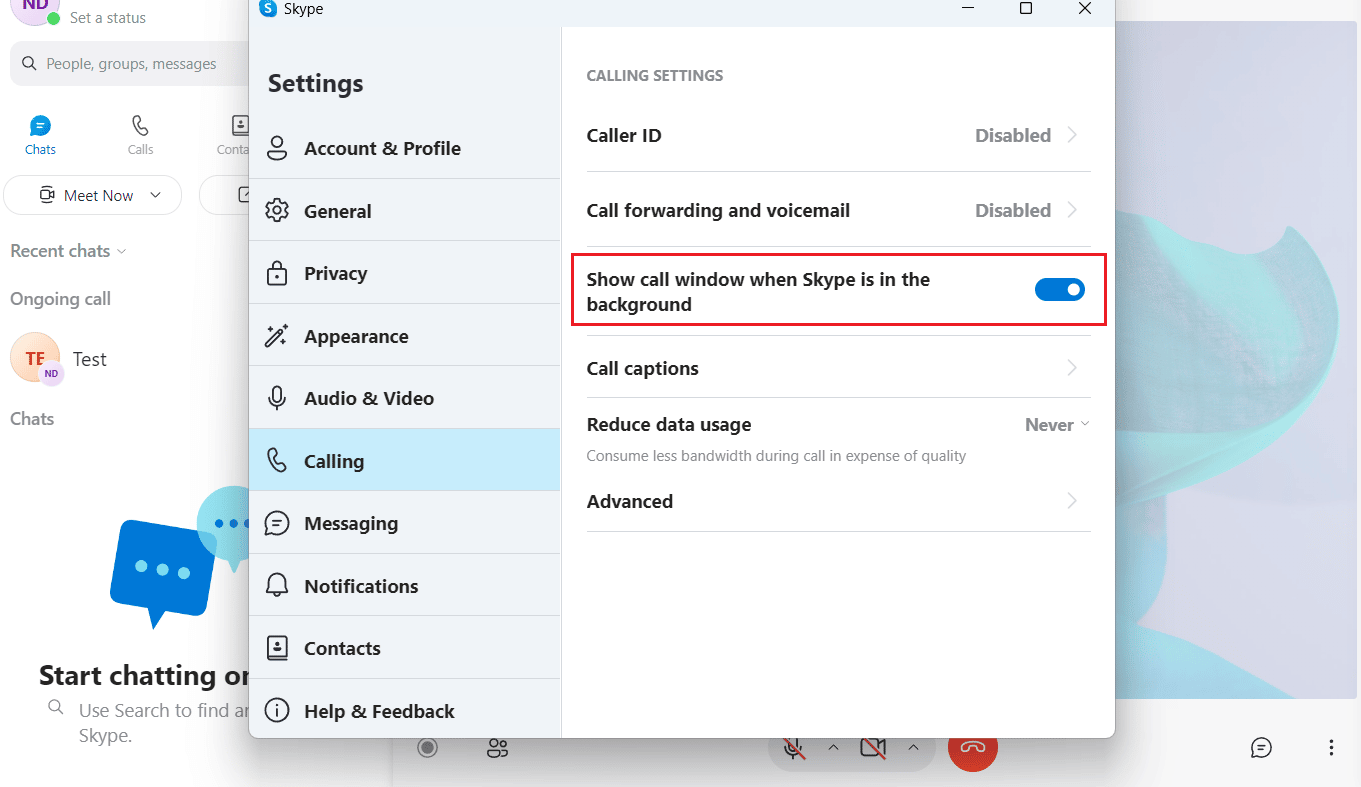
Fortsätt läsa för att se hur du stänger av Skype delad skärm.
Få Fram Ett Skype-Fönster
För att få fram ett Skype-fönster, följ dessa instruktioner:
1. Öppna Skype-appen.
2. Klicka på ikonen med tre prickar i övre vänstra hörnet.
3. Välj ”Inställningar”.

4. Gå till ”Samtal” i den vänstra menyn.
5. Aktivera reglaget för ”Visa samtalsfönster när Skype är i bakgrunden”.
Justera Videostorlek I Skype-Grupper
I Skype-gruppvideosamtal finns ingen inställning för att justera videostorleken jämnt för alla deltagare. Däremot kan du välja mellan olika vyer som högtalarvyn, rutnätsvyn (för upp till 10 deltagare), stort galleri eller Tillsammans-läge.
Du kan också använda dessa kortkommandon för att ändra storleken på Skype:
- Ctrl + Shift + = för att zooma in
- Ctrl + – för att zooma ut
- Ctrl + 0 för att återgå till ursprunglig storlek
Återställ Skype-Skärmen
Du kan återställa din Skype-skärm genom att inaktivera läget för delad vy. Följ dessa steg:
1. Starta Skype och logga in.
2. Klicka på ikonen med tre prickar och välj ”Inaktivera delad vy” i menyn.
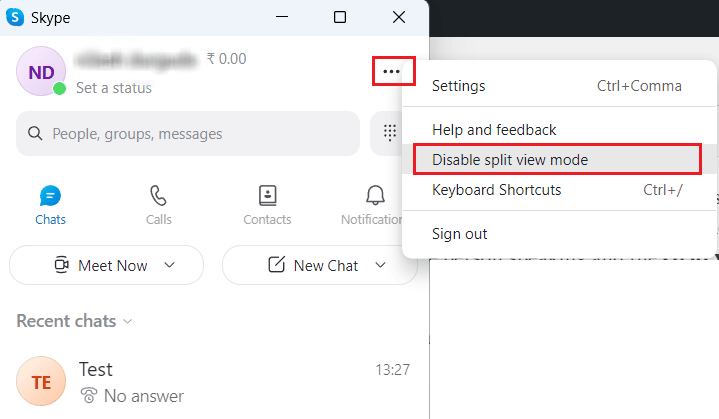
Stäng Av Skype Delad Skärm
När du aktiverar Skype delad skärm, delas gränssnittet i två delar. Kontaktlistan visas i ett fönster och chattar öppnas i ett annat. Båda fönstren kan placeras var som helst på skärmen. För att stänga av delad skärm, följ stegen ovan.
Stäng Av Skype Chatt-Popup-Rutor
För att bli av med chatt-popup-rutor måste du stänga av chattaviseringarna i Skype:
1. Öppna Skype och klicka på ikonen med tre prickar.
2. Välj ”Inställningar”.
3. Gå till ”Meddelanden”.
4. Stäng av växeln för ”Chattaviseringar”.
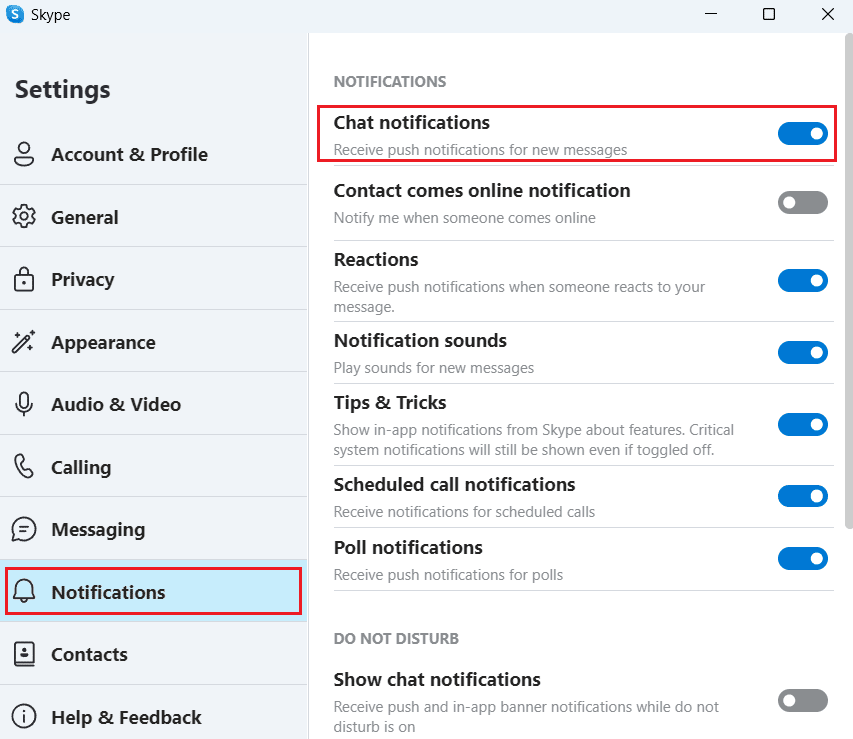
Delad Skärm på Skype Android
Det finns inget alternativ för att stänga av delad vy i Skype Android-appen. Som standard öppnas chatten i ett separat fönster.
Delad Skärm på Skype iPhone
Liksom Android-appen, har Skype iOS-appen inte heller ett alternativ för att inaktivera delad vy.
Delad Skärm på Skype iPad
Du kan inte stänga av delad skärm i Skype iPad/iOS-appen.
Ändra Textstorlek i Skype
Du kan anpassa textstorleken i Skype på dator och webb. Använd dessa kortkommandon:
Alternativ I: På Mac
- Cmd + + för att zooma in
- Cmd + – för att zooma ut
- Cmd + 0 för att återställa till standardstorlek
Alternativ II: På Windows
- Ctrl + Shift + = för att zooma in
- Ctrl + – för att zooma ut
- Ctrl + 0 för att återställa till standardstorlek
Varför Fungerar Inte Delad Vy?
Om Skype delad vy inte fungerar, kan det bero på att funktionen inte är aktiverad.
Vi hoppas att den här guiden har gett dig en bra förståelse för hur du hanterar Skypes delade skärm och fönster. Har du frågor eller andra önskemål om ämnen vi kan täcka? Lämna dem i kommentarsfältet nedan!